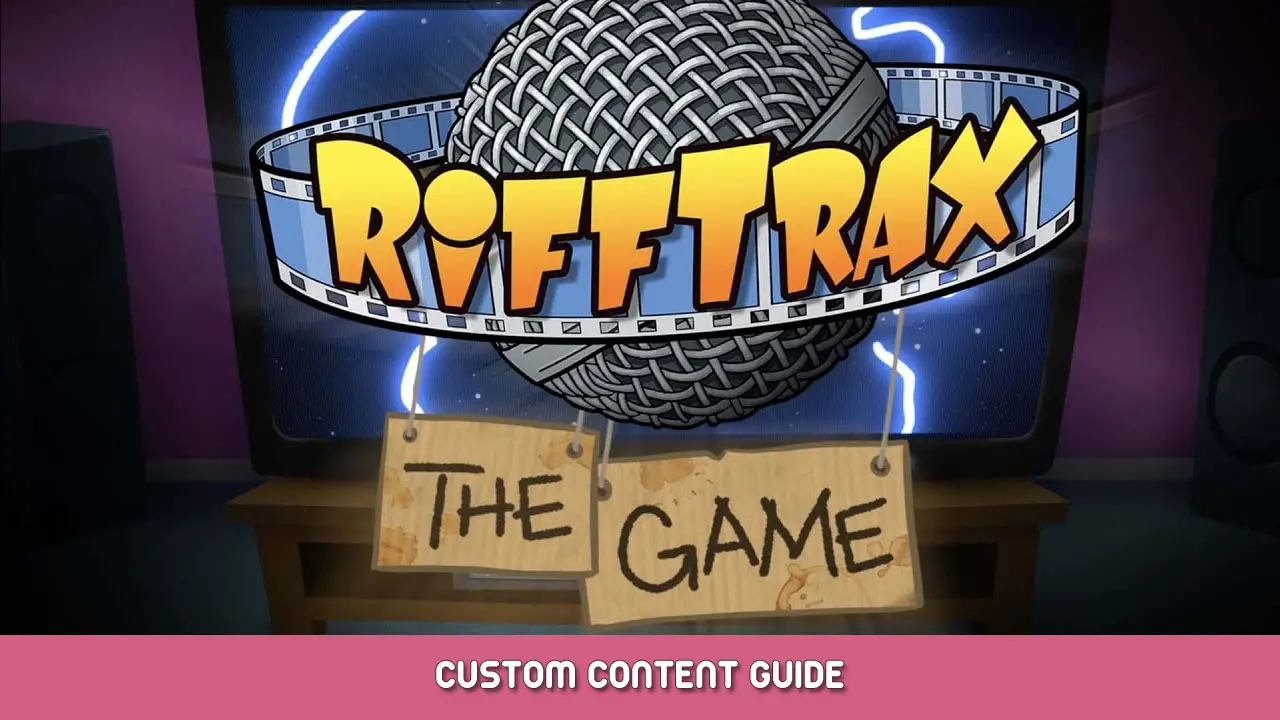Une explication sur la façon de préparer et / ou de créer du contenu personnalisé pour la version PC de Rifftrax: Le jeu.
Types de contenu
Il existe trois types de contenu personnalisé qui peuvent être ajoutés à Rifftrax pour une utilisation dans les jeux. Par ordre de complexité:
- Effets sonores de soumission personnalisés
- Options de pick-a-riff personnalisées
- Clips personnalisés
Notez que lorsque vous utilisez un jeu à distance (le “Rejoindre” Option du menu principal), Tous les joueurs ont besoin d'avoir la même bibliothèque de contenu. En particulier, Les séances de lecture à distance se déformeront si l'hôte a des clips dans leur bibliothèque qui n'existent pas sur les clients.
Tous les contenus personnalisés sont ajoutés aux dossiers dans le dossier StreamingAssets, Situé dans le dossier Rifftraxthegame_data dans les fichiers de jeu. Vous pouvez facilement accéder aux fichiers de jeu en cliquant avec le bouton droit sur le jeu en vapeur et en sélectionnant [Gérer->Parcourir les fichiers locaux]
Effets sonores de soumission personnalisés
C'est le plus simple du contenu personnalisé à ajouter. Tout ce dont vous avez besoin est l'effet sonore, au format de fichier d'onde (*.wav), Ajouté au dossier PUSTANSFX. Le jeu est livré avec 4 Les variantes pour le pistolet ont tiré SFX, qui montre comment vous’RE devrait nommer vos fichiers.
Notez que comme limitation spécifique, Votre fichier son doit être inférieur 5 secondes. Tout fichier son sur cette durée sera ignoré. Utilisez Audacity ou un éditeur audio similaire pour couper le silence avant / après le son, et si c'est’est encore trop longtemps, Fade la fin du son tôt pour le mettre sous 5 secondes.
Options de pick-a-riff personnalisées
Le jeu conserve ses options de pick-a-riff (presque Exclusivement utilisé en mode pick-a-riff) Dans le dossier Pickariff.
Comme pour les effets sonores de soumission, Vous avez besoin d'un fichier son pour le riff, Mais vous devez également avoir un fichier texte avec le même nom que votre fichier son qui contient le texte de ce riff (Utilisé pour le sous-titrage, ou si le riff est sélectionné par Riffbot pour un clip personnalisé sans options Riffforme et que le mode Riffforme est défini sur TTS). Jetez un œil à la façon dont les autres fichiers Pick-a-Riff sont présentés pour une idée de ce’s attendu. Il n'y a pas de convention de dénomination à craindre avec les options de pick-a-riff tant que votre fichier texte a le même nom que le fichier son.
Clips personnalisés
C'est probablement pourquoi vous’je suis là: Vous voulez ajouter plus de clips au jeu. Bien, ici’s ce que cela implique:
- (REQUIS) Le clip vidéo, Dans le conteneur MP4, Idéalement en utilisant le codec H264.
- (REQUIS) Un fichier de sous-titres, dans .srt (Submit) format.
- (FACULTATIF) SPÉCIFIQUE “Pick-a-riff” choix, être utilisé comme riff-pour-moi.
Préparer la vidéo
Le fichier vidéo, lorsqu'il est préparé, ira dans le dossier VideoClips. Ceux-ci doivent utiliser le conteneur MP4, et Le codec idéal pour eux est le H264 codec (pas H265). Le logiciel réel pour modifier la vidéo jusqu'à une longueur de clip appropriée (et comment l'utiliser) sont en dehors de la portée de ce guide, Mais des directives / suggestions générales seront fournies:
- Les clips qui viennent avec la gamme de jeux en résolution à partir de 4:3 480P à 16:9 720p. Même si vous voulez préserver la qualité visuelle, 1080P est la plus haute résolution que vous devriez rendre. 4K est exagéré.
- Ne modifiez pas l'audio sur le clip pour mute la section où le riff doit être inséré. Le jeu baisse automatiquement l'audio (ou le faire taire complètement, Selon les préférences de l'utilisateur) Lorsque vous jouez des riffs.
- Vous devriez garder votre clip à l'intérieur 15 secondes, avec la dernière partie de celle-ci où le riff sera inséré. Shorter is usually better. Remember that players will likely have to see the clip as many as 8 fois (once or twice initially, then once per unique riff for a maximum of 6 riffs), donc un 10 second clip will take up to 80 seconds before factoring in other factors like long riffs or the 2 second wait between riffs.
- If a riff runs past the end of the clip, the clip will hold the last frame. Make use of this when setting the end point in your editor. For a good example of this being used, look at the 5th clip for Dinosaurus (Dinosaurus-Clip005), which is only 4 seconds long and deliberately uses the fact that the face is a still image to allow for arbitrarily-long riffs.
The naming convention of clips is <Title_Of_Source>-Clip###.mp4, though some tools specifically set up for handling RiffTrax: Le jeu (and What the Dub) clips préfixer les noms de clip résultants avec un soulignement (faire le format “_<Title_Of_Source>-Clip###.mp4”) Pour faciliter l'identification du contenu personnalisé. <Title_Of_Source> est quel que soit le nom du film / montrer que le clip vient de (qui apparaîtra dans le jeu, Si formaté correctement), et le clip ### correspond à quel clip il est. Vous avez beaucoup besoin de faire preuve de créativité ou d'abréger les noms plus longs afin de le faire conformer à la convention de dénomination.
Créer les sous-titres
Vous devrez créer des fichiers sous-titre au format subsip (SRT), qui ira dans le dossier des sous-titres. La meilleure façon de le faire est d'utiliser Aegisub. Faites glisser le clip dans Aegisub pour faciliter la synchronisation, Ensuite, écrivez et synchronisez les sous-titres jusqu'au point où vous voulez insérer le riff. Par expérience, je’ve a trouvé que l'utilisation de l'affichage de la forme d'onde (en haut à droite) Pour marquer le début et la fin de chaque ligne de sous-title et passer du début à la fin fonctionne le mieux, Comme je n'ai à passer plus de temps pour trouver le début du premier sous-titre et de tout sous-titre précédé d'une rupture dans le sous-titrage.
Lorsque vous atteignez le point où le riff doit être inséré, Vous voulez un sous-titre qui lit juste [Insérer le riff ici]. Ce sous-titre doit commencer par le début du riff et avoir une fin de temps après la fin du clip.
Quelques autres friandises à connaître les légendes:
- Si vous préfixez une ligne avec un nom suivi d'un côlon (par exemple., “Homme: <ligne ici>”), cette ligne – et toutes les lignes suivantes – sera indiqué comme étant parlé par ce nom. En jeu, Le nom n'apparaîtra pas dans le cadre de la légende à l'écran, mais le “Revoir le script” fonction sur le joueur’Le périphérique S affichera le nom.
- Vous n'avez pas besoin de saisir manuellement les pauses de ligne (\N). Attention à la durée de vos sous-titres individuels, cependant, et envisagez de diviser les longues lignes en deux sous-titres distincts.
- En cas de doute, Regardez comment les clips officiels’ Les sous-titres sont disposés.
Encore, Les sous-titres doivent être exportés au format submit. Dans Aegisub, Cela se fait en allant à File->Exporter, Cliquez sur OK dans la fenêtre de dialogue qui apparaît, et s'assurer de spécifier le format Subrip (*.SRT) dans le “Sauver en tant que” rapide. Le nom de ce fichier de sous-titre doit correspondre exactement au nom du clip, y compris le soulignement précédent si vous avez utilisé cela dans votre nom de clip.
Riff pour moi Support
Comme un totalement facultatif (mais recommandé) dernière étape, Vous voudrez peut-être ajouter des options de riff pour moi pour votre clip. Ceux-ci entrent dans des dossiers individuels à l'intérieur du dossier Riffforme. Le nom du dossier doit correspondre au nom du clip, y compris le soulignement précédent s'il est présent (Voyez comment les autres dossiers sont nommés). Les noms des riffs individuels dans ces dossiers n'ont pas besoin de suivre les conventions de dénomination et sont créées de la même manière que les options de pick-a-riff, vous seul les créez avec le clip spécifique à l'esprit.
Si vous décidez de ne pas faire cette étape, Les choses suivantes se produiront lorsque le clip apparaîtra dans un jeu:
- En mode écriture a-riff, le “Riff pour moi” Le bouton n'apparaîtra pas, Quels que soient les paramètres de jeu.
- Si Riffbot est dans le jeu, Ils sélectionneront une réponse pick-a-riff aléatoire. C'est la seule fois en dehors du mode pick-a-riff qu'une réponse Pick-a-Riff peut apparaître.
C'est tout ce que nous partageons aujourd'hui pour cela Rifftrax: Le jeu guide. Ce guide a été initialement créé et rédigé par Kitsune Zeta. Si nous ne parvenons pas à mettre à jour ce guide, vous pouvez trouver la dernière mise à jour en suivant ceci lien.